Win10笔记本未检测到电池怎么办?
分类:win10教程 2021-08-08
导读: Win10笔记本未检测到电池怎么办?--最近有用户跟小编反应自己的win10笔记本电脑竟然检测不到电池了,这该怎么办?其实导致笔记本未检测到电池的原因有很多,小编下面整理了一些解决的方法。遇到此问题的用户,可以尝试解决。 笔记本未检测到...
最近有用户跟小编反应自己的win10笔记本电脑竟然检测不到电池了,这该怎么办?其实导致笔记本未检测到电池的原因有很多,小编下面整理了一些解决的方法。遇到此问题的用户,可以尝试解决。
笔记本未检测到电池:
解决方法1:
可能是笔记本经过大的波动之后,电池松动引起,我们可以将电池取下,然后正确安装即可。
解决方法2:
如果排除电池本身的问题话,也可能是主板与电池正负极接触位置的导电体损坏导致了,此时可以找相关部门进行维修。
解决方法3:
如果是电池本身不导电的问题,此时只能进行返厂维修了,电池问题毕竟我们是很难解决的。也可以找相关的官方售后进行处理。
解决方法4:
开机状态下,上下摆动笔记本电脑的盖子,查看电池是否出现可以使用的情况,如果可以使用的话,就是电池松动引起的。
解决方法5:
1、右键点击桌面【计算机】,在弹出菜单,点击【管理】。如图所示:
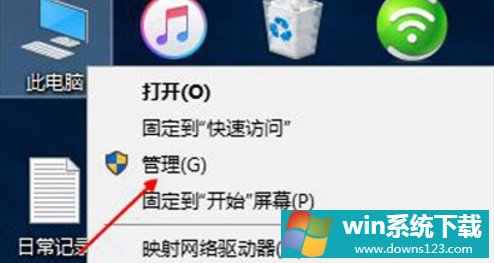
2、进入管理界面,点击【设备管理器】选项。如图所示:
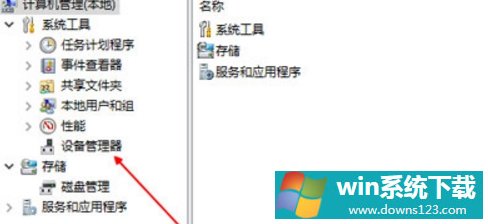
3、在驱动列表中,查看电池驱动是否正常,如果不正常,下载相应驱动软件更新即可。
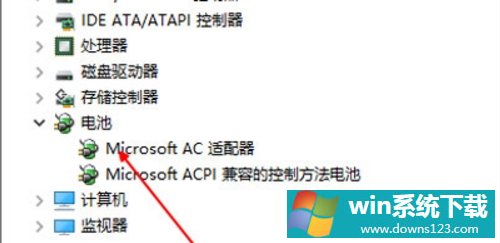
以上便是win10笔记本未检测到电池的排查解决措施介绍了,如果用户们使用笔记本的时候碰到了同样的问题,可以参考以上方法步骤进行解决哦,


